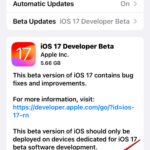Rumah >masalah biasa >Cara mendayakan dan menggunakan jarak skrin pada iOS 17
Cara mendayakan dan menggunakan jarak skrin pada iOS 17
- PHPzke hadapan
- 2023-06-29 13:37:494690semak imbas
Apple melancarkan sistem pengendalian generasi baharu untuk memperkasakan suite perantinya pada persidangan pembangun tahunannya. Seperti biasa, iOS 17 adalah teras kepada semua perubahan besar, dengan ciri seperti mel suara langsung, transkripsi mesej, pelekat langsung, mod siap sedia, aktiviti langsung skrin penuh, widget interaktif dan banyak lagi.
Salah satu ciri yang menyerlah antara penambahan baharu ini ialah Jarak Skrin. Ciri ini tertumpu kepada kesihatan dan bertujuan untuk mengelakkan keletihan mata dan rabun yang disebabkan oleh penggunaan skrin iPhone. Artikel ini akan memperkenalkan konsep jarak skrin dan panduan cara mendayakan ciri jarak skrin pada iOS 17.
Apakah jarak skrin pada iOS 17?
Sebagai sebahagian daripada ciri kesihatan baharu yang diperkenalkan dalam iOS 17, Apple menyediakan ciri jarak skrin untuk membantu pengguna mengelakkan keletihan mata dan risiko rabun. Ciri ini akan menggunakan kamera TrueDepth iPhone (kamera yang sama yang turut membantu Face ID) untuk mengukur jarak antara muka anda dan telefon.
Jika Jarak Skrin mengesan bahawa anda memegang iPhone anda lebih dekat daripada 12 inci atau 30 sentimeter untuk tempoh masa yang panjang, ia akan menggesa anda mengekalkan jarak dari skrin iPhone. Apabila peranti anda mengesan bahawa ia berada kurang daripada 12 inci dari muka anda, anda akan melihat mesej "iPhone terlalu dekat" pada skrin dan menasihatkan anda supaya menjaga jarak untuk melindungi penglihatan anda.
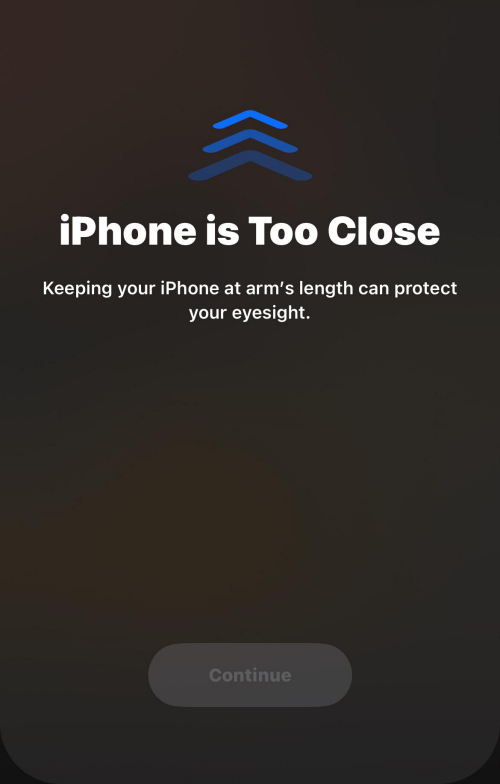
Anda boleh mematikan mesej ini pada skrin anda hanya jika anda meletakkan peranti anda lebih jauh. Apabila iPhone anda mengesan bahawa anda telah meletakkan semula wajah anda dari peranti, anda akan melihat butang Teruskan pada skrin, yang akan membawa anda kembali ke skrin sebelumnya.
Cara Mendayakan Jarak Skrin pada iOS 17
Sebelum mendayakan Jarak Skrin pada iPhone anda, anda perlu memastikan anda telah mengemas kini peranti anda kepada iOS 17 dengan pergi ke "General>>Kemas Kini Perisian" .
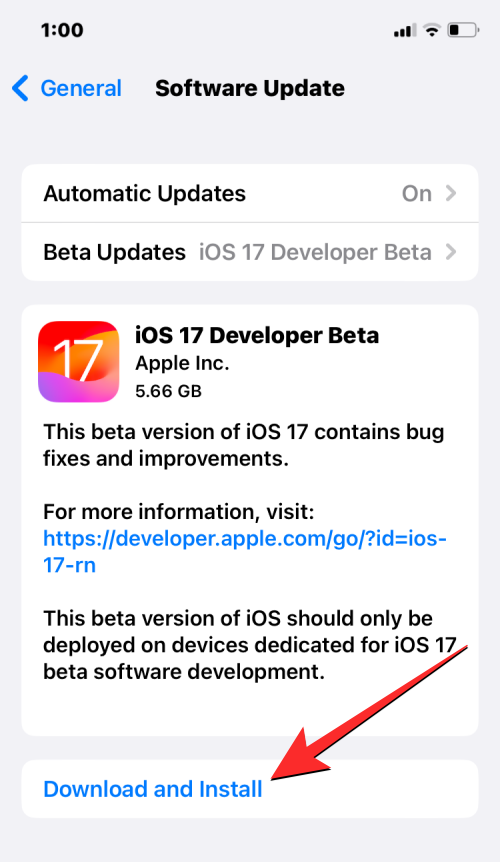
NOTA : Pada masa penulisan, iOS 17 hanya tersedia sebagai pratonton pembangun, jadi kami mengesyorkan menunggu keluaran beta atau awam untuk mengelak daripada menghadapi isu atau pepijat dalam perisian.
Untuk mendayakan Jarak Skrin pada iPhone anda, buka apl Tetapan.
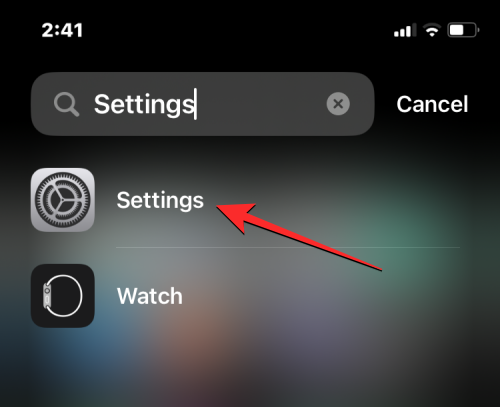
Dalam Tetapan, tatal ke bawah dan pilih Masa Skrin.
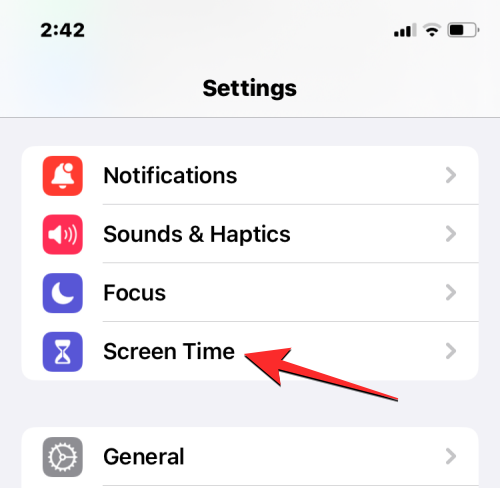
Apabila skrin Masa Skrin muncul, ketik Jarak Skrin di bawah "Hadkan Penggunaan."
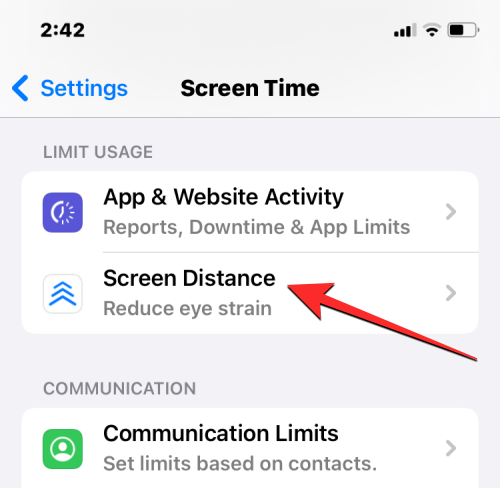
Jika ini kali pertama anda menggunakan pilihan ini, anda seharusnya melihat skrin alu-aluan Jarak Skrin menerangkan ciri ini. Untuk meneruskan, klik Teruskan di bahagian bawah.
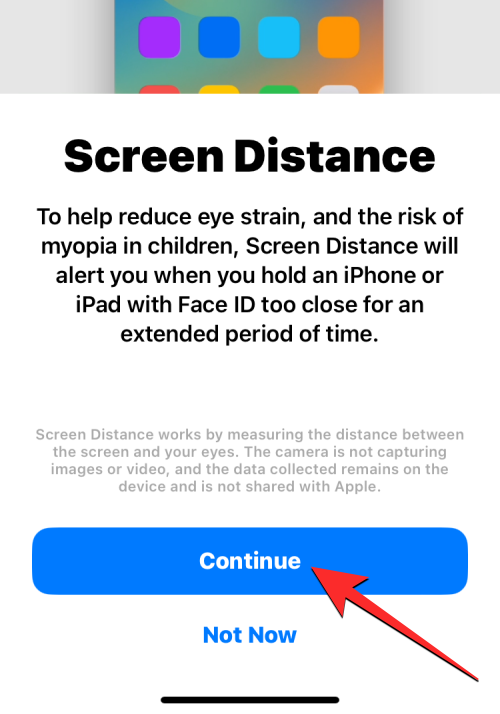
Pada skrin seterusnya, iOS akan menerangkan cara jarak skrin berfungsi dan jarak minimum yang anda perlukan untuk memisahkan diri anda daripada iPhone anda. Untuk meneruskan penyediaan, ketik Hidupkan jarak skrin di bahagian bawah.
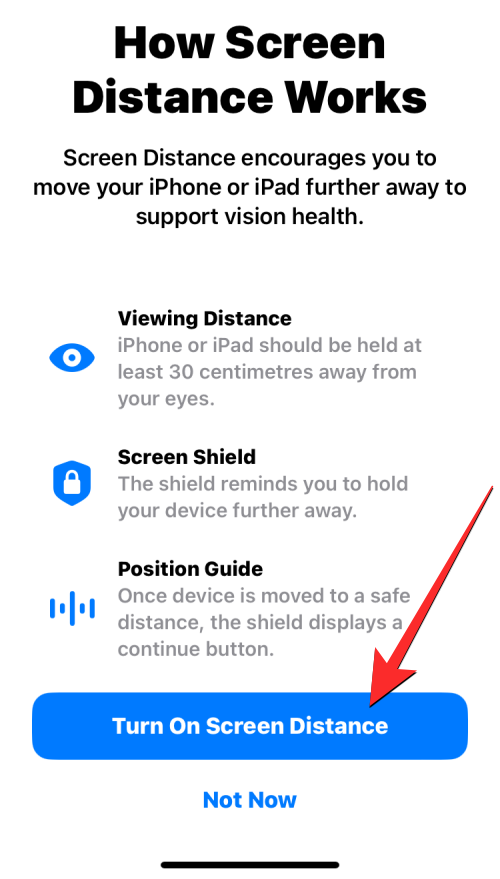
Jarak Skrin kini akan didayakan pada iPhone anda dan anda seharusnya melihat togol Screen Distance didayakan.
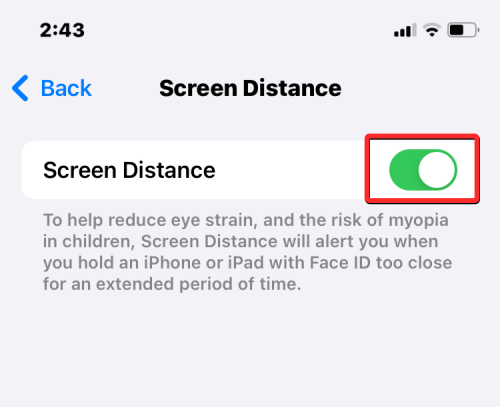
Itulah semua yang anda perlu tahu tentang mendayakan dan menggunakan jarak skrin pada iOS 17.
Artikel berkaitan
-

Bagaimana untuk menyembunyikan apl iPhone anda
Bagaimana untuk menyembunyikan apl individu pada iPhone? Untuk menyembunyikan apl individu pada peranti anda, pilih apl yang anda mahu dan kemudian tekan dan tahan apl tersebut sehingga menu yang digambarkan di atas muncul. Kemudian, pilih "Padam Apl" dalam menu dan anda akan mempunyai dua pilihan untuk dipilih: "Padam Apl" atau "Alih Keluar dari Skrin Utama"
-

Cara mendayakan mod video ProRes pada iPhone
Dengan siri iPhone 13, anda boleh memanfaatkan mod video ProRes Apple untuk merakam video berkualiti tinggi. Walau bagaimanapun, memandangkan video ini menggunakan lebih banyak ruang storan, ciri ini dimatikan secara lalai. Berikut ialah cara untuk menghidupkan mod ProRes pada iPhone anda. iPhone mana yang menyokong ProR...
-

Cara mengedit dan menyesuaikan mod siap sedia pada iOS 17
Dengan keluaran iOS 17, mod siap sedia telah diterima pakai secara meluas, ia adalah cara baharu dan dipertingkatkan, mudah dan jelas View maklumat dengan mudah tanpa menggunakan telefon anda. Gunakan mod siap sedia untuk menyemak imbas jam, acara akan datang, kalendar, maklumat cuaca untuk kawasan anda dan banyak lagi. Setelah didayakan, sebaik sahaja iPhone anda...
-

Apakah itu "Kata Laluan Tamat Tempoh" pada iPhone dan bagaimana anda menggunakannya?
iOS 17 memperkenalkan banyak ciri keselamatan, seperti mod penyemakan imbas peribadi Safari yang lebih baik, penjejakan lanjutan dan pencegahan cap jari, dan yang paling penting, ciri "Tamatkan Segera Kata Laluan Terdahulu". Matlamat kami adalah untuk meningkatkan keselamatan dengan ciri baharu ini, sambil memastikan anda tidak perlu menetapkan semula iPhone anda, cuma tetapkan kod laluan baharu dengan gangguan yang minimum
Atas ialah kandungan terperinci Cara mendayakan dan menggunakan jarak skrin pada iOS 17. Untuk maklumat lanjut, sila ikut artikel berkaitan lain di laman web China PHP!